- 软件大小:27.00M
- 软件语言:中文
- 软件类型:国产软件
- 软件类别:修改软件 / 下载工具
- 更新时间:2023-03-15 17:47
- 运行环境:WinAll, WinXP
- 软件等级:

- 软件厂商:
- 官方网站:https://www.xunlei.com/

50.00M/中文/2.7
155.14MB/中文/10.0
39.84M/中文/9.0
3.48M/中文/0.0
1.62M/中文/10.0
迅雷极速版修改版无限期高速通道加速由吾爱大神修改制作,内置vip会员修改补丁,无视敏感资源,无限期加速,防和谐,集成高速通道修改,非会员畅享加速!支持离线下载,可关闭上传。对比迅雷官方版,极速修改版速度快,下载稳定。
迅雷极速版免费版基于迅雷极速版制作,在极速版的基础上,精简了一些没必要的插件应用。迅雷极速版免费版软件的离线空间下载限制,就算了非会员用户也可正常使用离线空间。软件还免费其上传限制,防止上传占用大量带宽。
1.集成账号防踢补丁(windows10用户千万不要开启本项,开启会闪退,不开启运行正常稳定)
2.本地VIP会员补丁(自能自己YY用,对下载无支持作用)
3.边下边播支持自定义播放器(需要手动在 Xmp.ini 设置自定义播放器的路径)
4.添加迅雷下载专用链支持(支持多浏览器)
5.windows10用户也可以正常使用(站长已经在win10 x64 中文系统已测试见截图,我的是联通20M宽带,下载已达峰值)
6.可支持自定义边下边播的播放器
7.去除升级组件,后台服务组件,游戏组件,其他多余文件...
8.禁止Data目录Thunderpush自动下载推送垃圾文件
1.简约扁平的设计,优化布局,主界面无广告
2.高速通道、离线下载全面继承,专注下载,速度杠杠滴
3.软件体积更小,资源占用大瘦身
1.双击打开安装好的迅雷极速版,建议登录账号后使用,方便记录下载历史
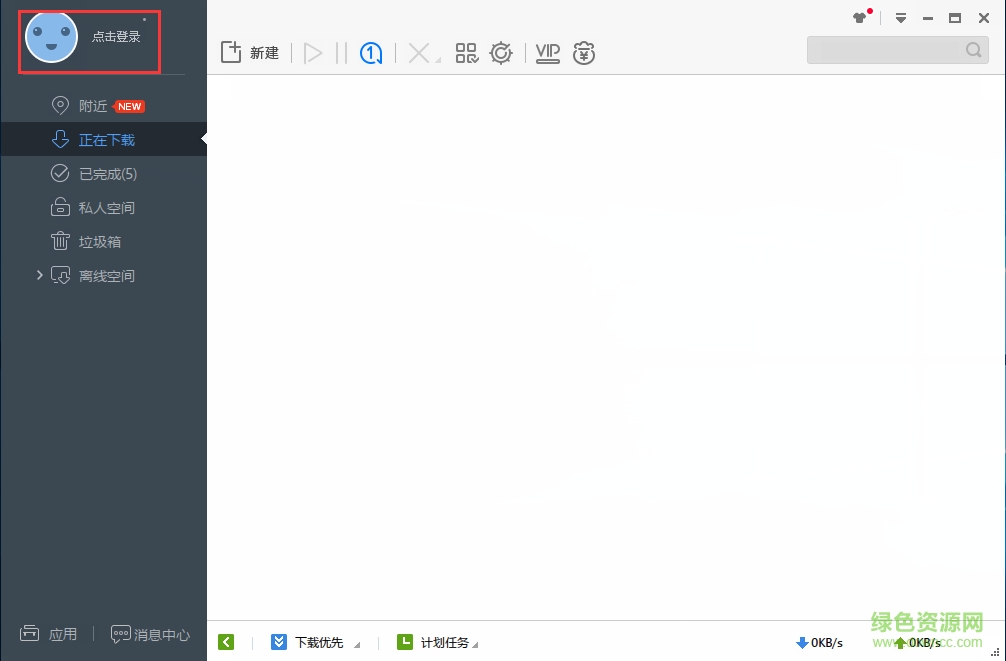
2.点击已完成,用户可以看到已经下载完成的内容
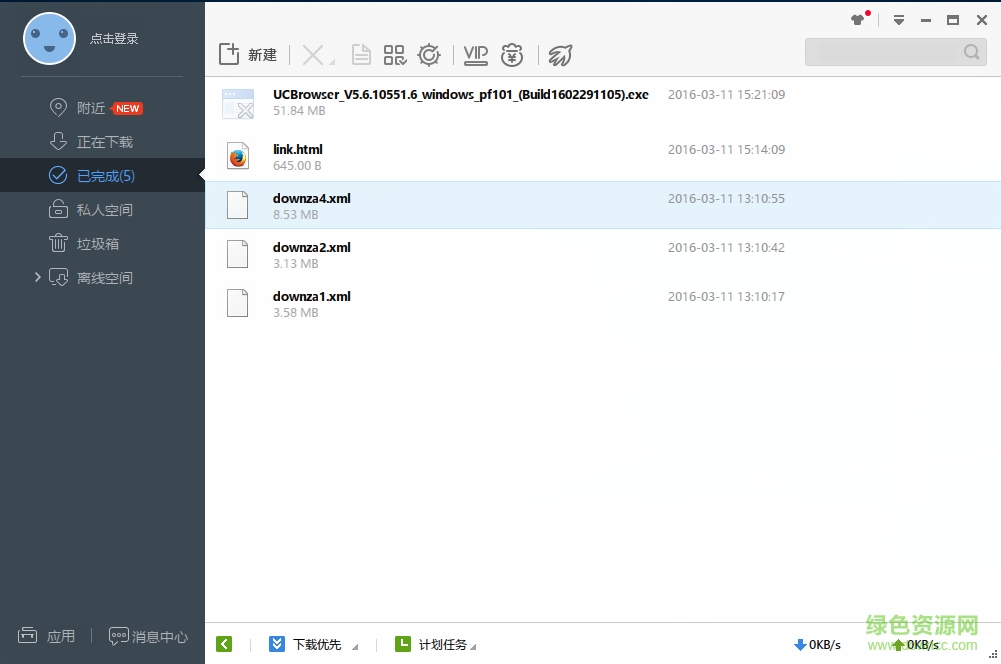
3.点击vip开通后用户可以开启更多的功能
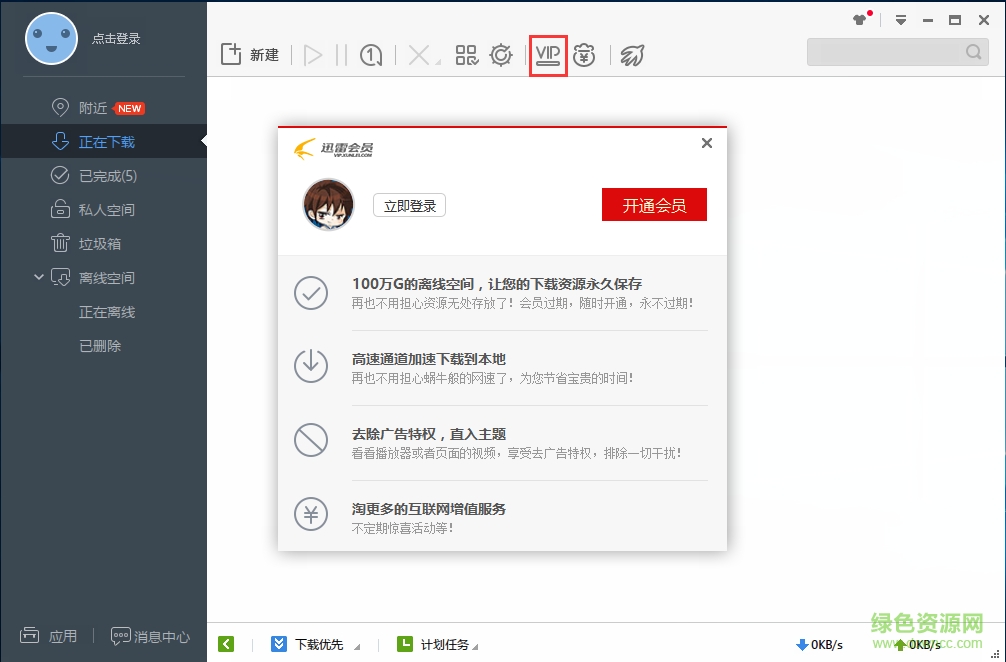
1.进入迅雷极速版安装目录下的【Data】文件夹,先看是否存在【ThunderPush】文件夹,有的话将其删除,然后再新建一个【ThunderPush】文件夹(注意是文件夹),若不存在该文件夹,那直接新建一个【ThunderPush】文件夹即可。
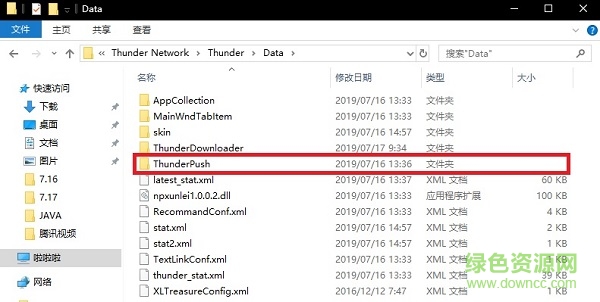
2.右键【ThunderPush】文件夹,选择【属性】,勾选【只读】;然后再【属性】中找到安全->编辑->完全控制,勾选【拒绝】,点击【应用】,再【确定】即可。
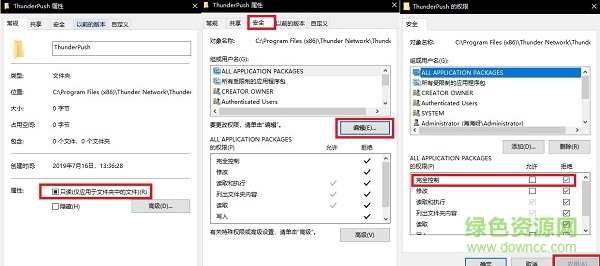
3.然后双击打开【ThunderPush】文件夹,如果提示需要访问权限,那就代表成功了。
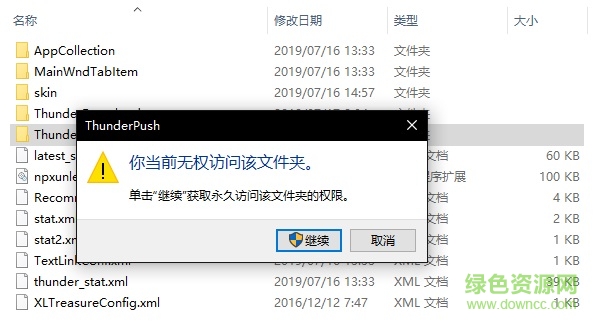
一、如何去除迅雷极速版广告?
1.通过修改系统hosts文件屏蔽迅雷广告
按照C盘/Windows/system32/drivers/etc的路径找到hosts文件,用记事本打开文件,在hosts文件下方添加下面两段代码,可以屏蔽广告:
127.0.0.1 plugin.xl7.xunlei.com
127.0.0.1 search.daquan.xunlei.com
二、为什么迅雷极速版无法试用高速通道?
答:迅雷极速版同样可以试用高速通道,但是高速通道试用是有一些先决条件的,包括“用户身份,是否登录过,文件大小,文件是否秒下过,下载速度”等等。可能当时下载的文件没有满足某些条件,建议接下来多尝试各种文件。
如果遇到浏览器拉不起迅雷的问题,IE请检查是否禁用迅雷的BHO加载项或者使用迅雷自带的下载设置的修复浏览器关联。
其他类Chrome浏览器请拷贝安装目录下的BHO下的npxunlei.dll文件到浏览器的plugins目录下。
v1.0.15.168更新内容:
1.新增迅雷会员可关闭上传配置项
2.新增任务进度条处于“下载数据纠错:过程时的状态显示
3.新建任务时若磁盘空间不足,“立即下载”按钮将自动转换为“手动下载”,再次点击即可建立任务
4.其它细节修改及问题修正
v1.0.14.158更新内容:
1.深度整合“远程下载”功能【可直接新建任务到远程下载中的设备,并通过迅雷极速版进行管理】
2.任务列表中多选任务时,显示选中任务数及总文件大小;BT任务新建面板支持显示已选中文件数
3.任务详情页增加切换“上一任务、下一任务”按钮
4.磁力链接BT任务新建面板支持拖动调整窗口大小;下载视频文件时,新建面板新增“快速云播”按钮
5.“我的皮肤”新增5种“纯色皮肤”
请描述您所遇到的错误,我们将尽快予以修正,谢谢!
*必填项,请输入内容